Checklist de migração de dados do Halo Service Solutions
Transferir seus dados para o Halo Service Solutions pode parecer um desafio, especialmente ao lidar com registros grandes. Mas não se preocupe! Com um plano de migração e um serviço automatizado de Help Desk Migration, sua transferência de dados para o Halo está no caminho do sucesso. Mova incidentes, agentes, contatos e mais com apenas alguns cliques, sem tempo de inatividade.
O que o Migration Wizard pode importar para o Halo Service Solutions
| Entidade | Dados relacionados |
| Tickets |
|
| Contatos | |
| Agentes | |
| Organizações | |
| Grupos | |
| Artigos |
|
Quais dados não serão importados
Nosso ferramenta de migração de dados não pode transferir tags de tickets, campos personalizados para organizações e contatos, macros, gatilhos, automações e outras configurações.
Antes de começar a migração de dados
Para garantir uma transferência de dados bem-sucedida para o Halo, siga estas etapas de preparação.
Planejamento do processo de migração de dados
Cada migração de dados é única e não há uma solução única para cada transferência de dados. Com base em nossa experiência, identificamos dois métodos:
- Migração automatizada de dados ou migração DIY
- Migração de dados personalizada
- Migração automatizada ou personalizada + Migração Delta
Se precisar de ajuda para planejar e executar sua migração de dados, entre em contato conosco. Estamos aqui para ajudá-lo a construir seu projeto de migração.
Configurações antes da migração na conta Halo ITSM
Para uma migração de dados tranquila para o Halo Service Solutions, siga estas etapas:
1. Para conectar o Halo, você precisa preencher:
- Servidor de autorização: Vá para Configuração → Integrações → Halo Service Solutions API (ou seja, Halo PSA API, Halo ITSM API ou Halo Service Desk API) → Servidor de autorização.
- ID do cliente: Navegue até Configuração → Integrações → Halo Service Solutions API (ou seja, Halo PSA API, Halo ITSM API ou Halo Service Desk API) → Ver Aplicação → Novo.
- Segredo do cliente: Passe o mouse sobre Configuração → Integrações → Halo Service Solutions API (ou seja, Halo PSA API, Halo ITSM API ou Halo Service Desk API) → Ver Aplicação → Novo. Verifique o exemplo para Halo ITSM abaixo:
2. Adicione todos os perfis de agentes de origem que você precisa transferir para a API do Halo Service Solutions (ou seja, Halo PSA API, Halo ITSM API ou Halo Service Desk API) e garanta que eles tenham aceitado o convite para a equipe. Vá para Configuração → Equipes & Agentes → Agentes → Novo → Detalhes → Preferências → Salvar. Verifique o exemplo para Halo ITSM abaixo:
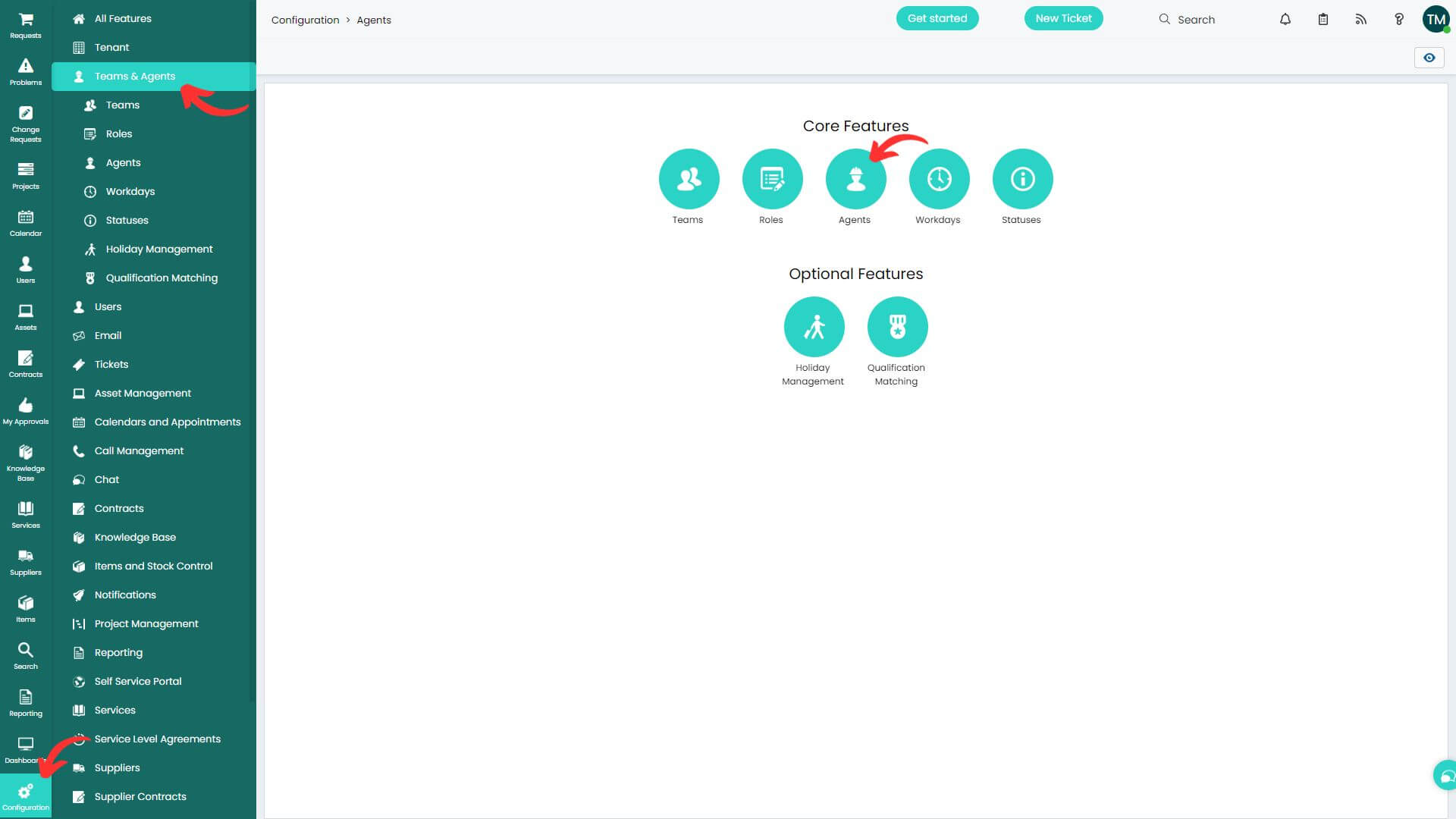
Nota:
- Halo Service Solutions tem usuários de exemplo sem e-mails. Ajuste os perfis de agentes existentes ou configure novos conforme necessário.
- Durante a configuração da demonstração gratuita, você também pode criar agentes ausentes usando o Migration Wizard.
3. Configure todos os grupos de origem que você precisa transferir para o Halo para habilitar a correspondência de grupos. Navegue até Configuração → Equipes & Agentes → Equipes → Nova → preencha Detalhes, Agentes e Outros → Salvar. Verifique o exemplo para Halo ITSM abaixo:
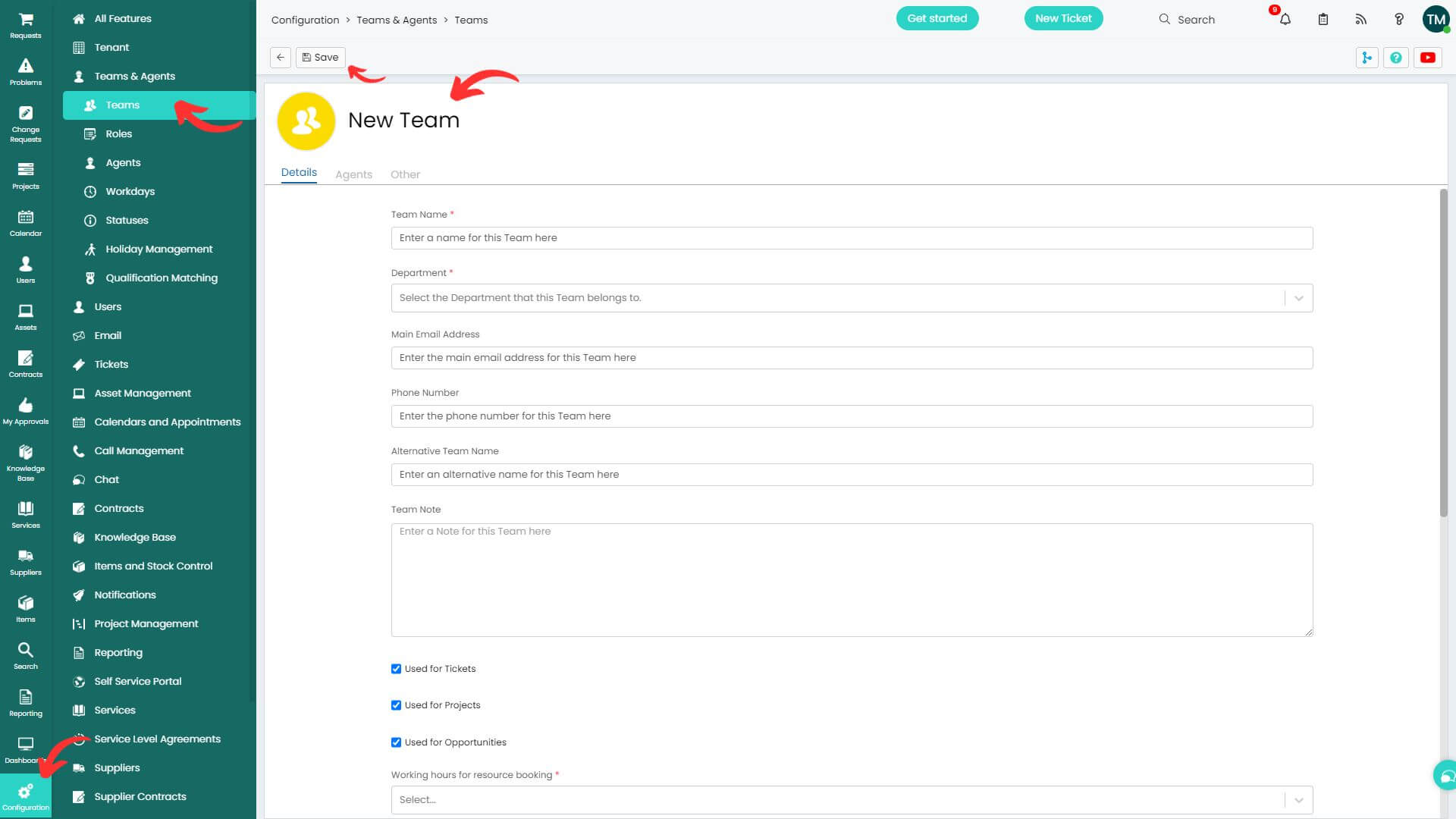
Nota:
- Halo vem com três grupos padrão. Modifique-os ou crie novos.
- Durante a configuração da Demo Gratuita, você pode criar qualquer grupo ausente usando o Migration Wizard.
4. Crie campos personalizados que correspondam aos valores de origem. Vá para Configuração → Objetos Personalizados → Campos Personalizados → Novo → forneça os Detalhes e as Restrições de Visibilidade → Salvar. Verifique o exemplo para Halo ITSM abaixo:
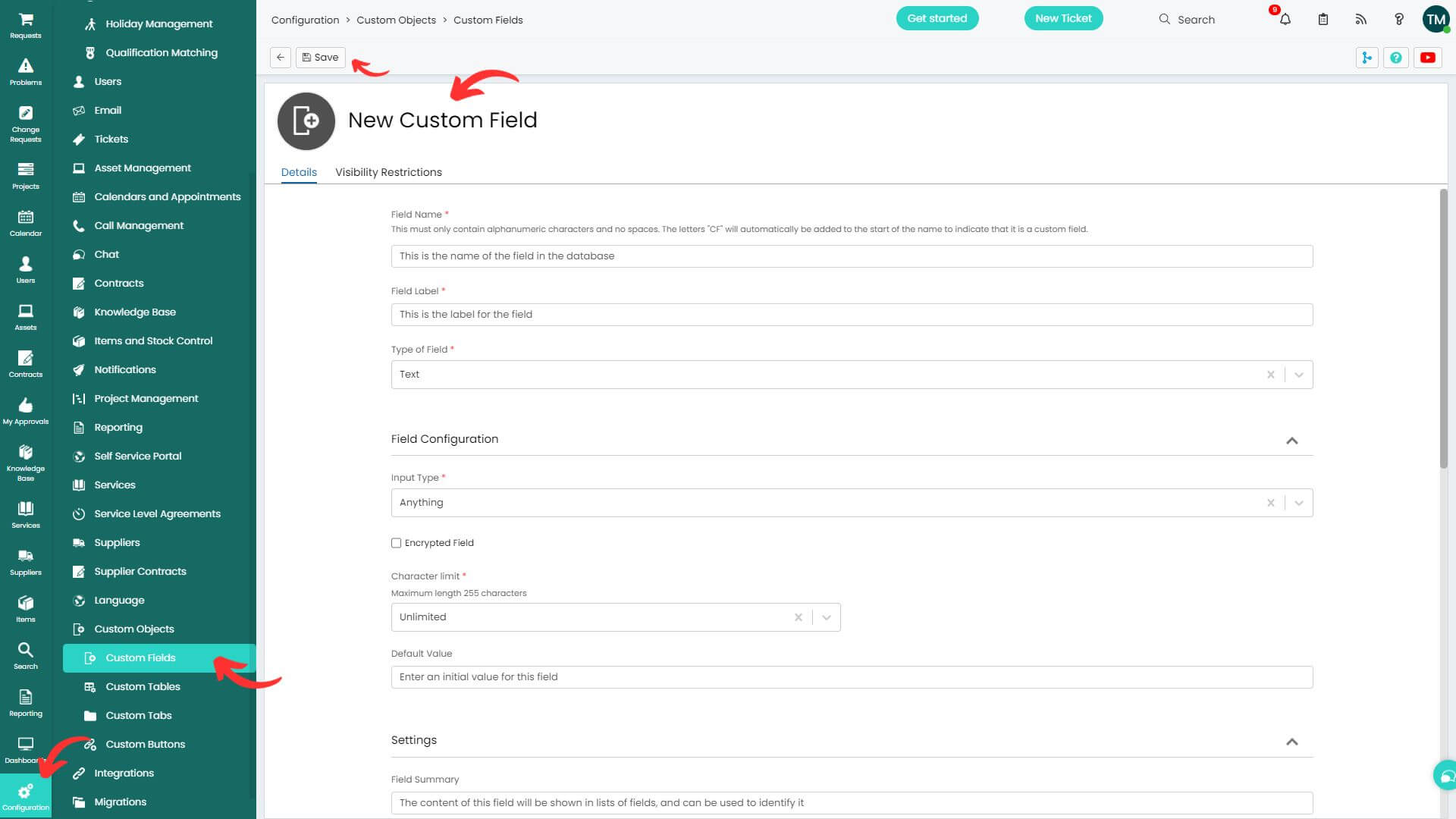
5. Desative o Processo de Aprovação para garantir que os tickets de incidentes sejam transferidos corretamente. Clique em Configuração → Tickets → Tipos de Tickets → abra um tipo de ticket → Editar. Selecione Não no campo Iniciar Processo de Aprovação. Em seguida, pressione Salvar.
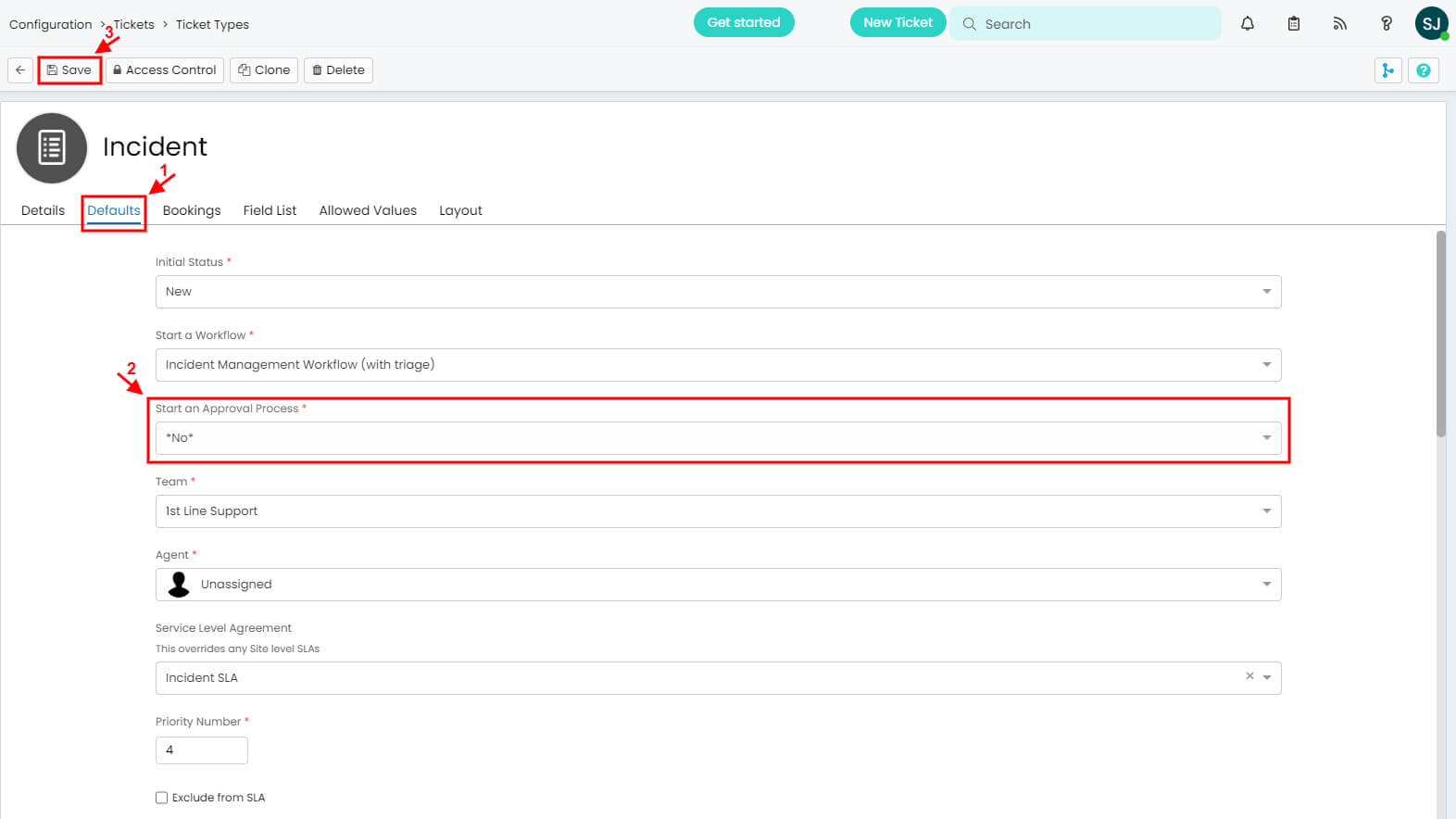
6. Desative a IA para evitar que os dados migrados sejam modificados. Vá para Configuração > IA e selecione Nenhuma em Conexão de IA Padrão, depois desligue Correspondência de Tickets IA e quaisquer outros recursos de IA ativos.
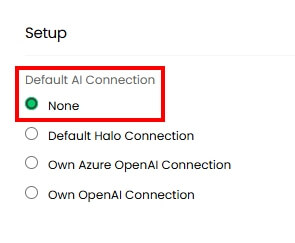
Configurando a Transferência de Dados para Halo Service Solutions
Inicie sua migração de dados de forma tranquila configurando uma migração de demonstração gratuita. Ela ajuda a testar as configurações de migração antes da grande mudança. Você pode executar a Demo quantas vezes for necessário para aperfeiçoar tudo.
Aqui está um guia simples para começar sua migração de dados para o Halo:
Passo 1. Inscreva-se para uma conta no Migration Wizard
Crie uma conta no Migration Wizard usando Google, Microsoft ou seu e-mail corporativo. Se você escolher o e-mail corporativo, confirme-o seguindo as instruções enviadas ao seu e-mail.
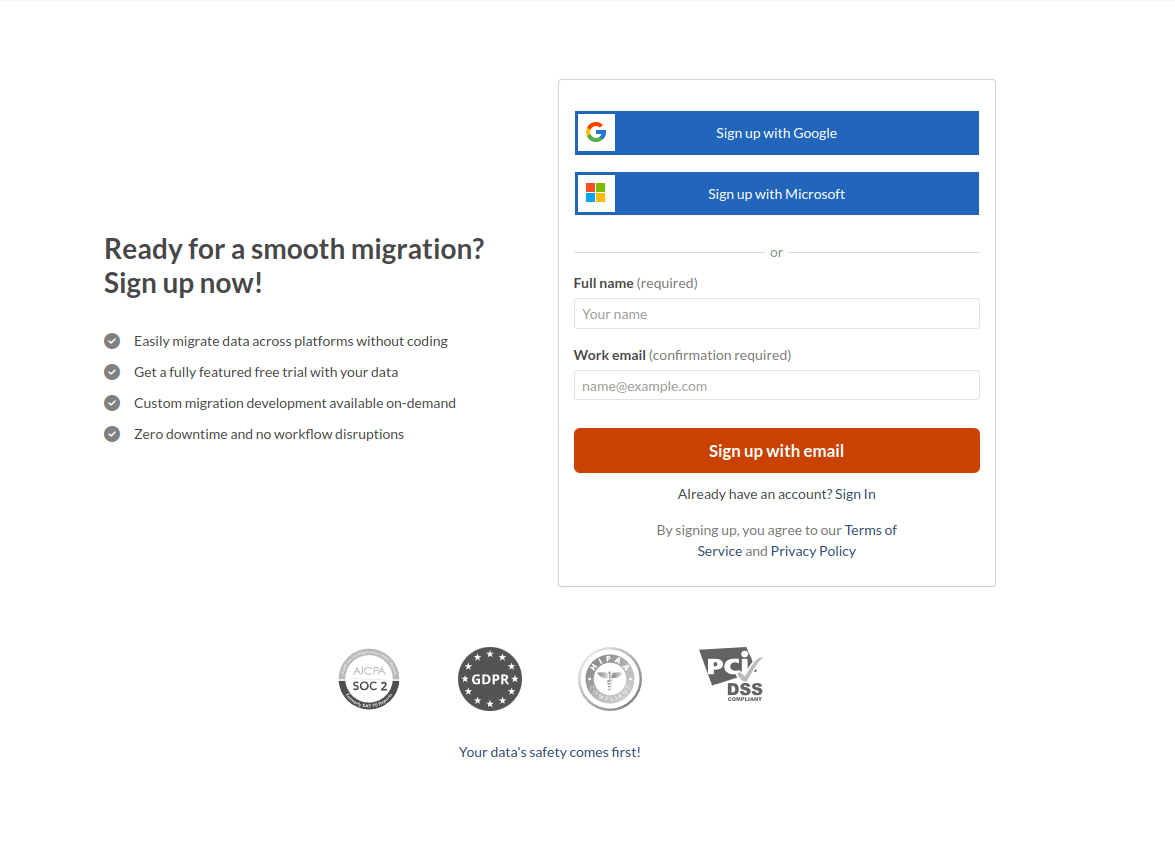
Passo 2. Conecte suas plataformas de origem e destino
Dependendo do seu helpdesk ou service desk, você pode precisar de várias credenciais de acesso (por exemplo, uma URL, token de API ou fazer login com sua conta da plataforma) para conectar suas plataformas de origem e destino.
O Migration Wizard fornece dicas úteis enquanto você avança, facilitando o processo de conexão.
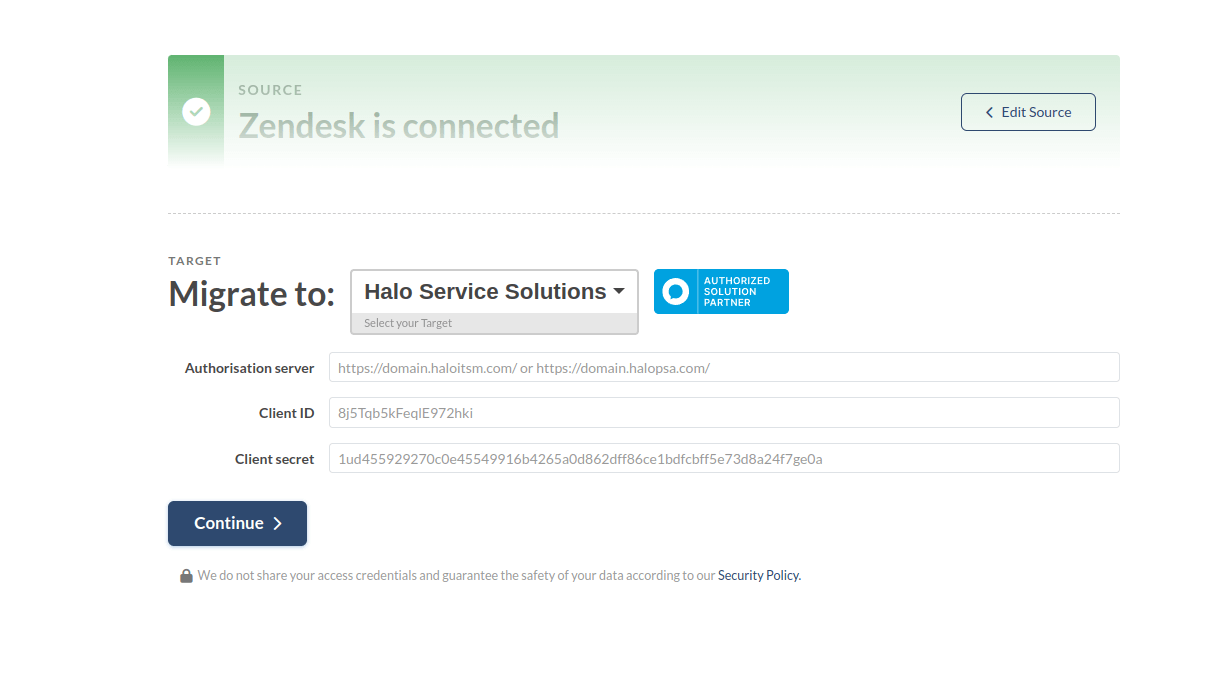
Para conectar o Halo Service Solutions como sua plataforma de destino, forneça o servidor de autorização, o tenant, o ID do cliente e o segredo do cliente.
Passo 3. Escolha o objeto de dados para transferir
Escolha os dados de atendimento ao cliente que você deseja mover para o Halo Service Solutions e, em seguida, mapeie grupos, agentes, tickets e artigos.
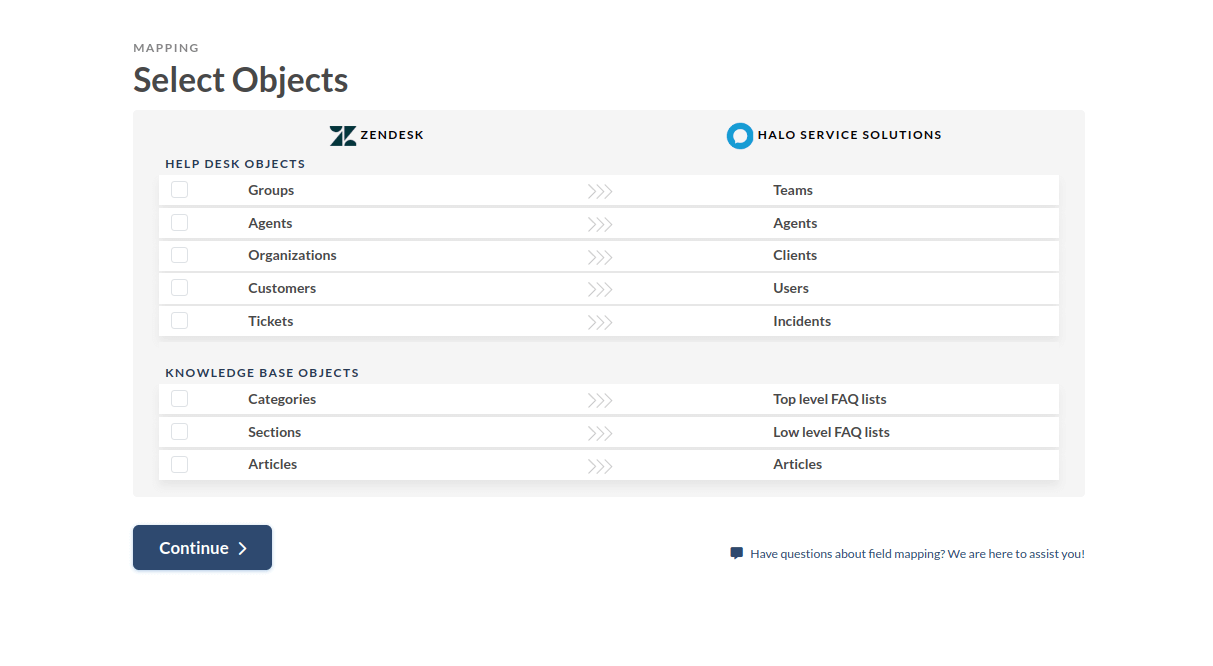
Passo 4. Associar Grupos
Selecione 'Associar itens' para mapear os grupos entre a Fonte e Halo. Para tickets não atribuídos ou grupos excluídos, escolha um padrão. Além disso, você pode criar qualquer grupo ausente – seja seleção única ou múltipla!

Clique em 'Salvar correspondência' para prosseguir. Use 'Correspondência automática' para grupos se você executar a Demonstração Gratuita novamente.
Passo 5. Associar Agentes
Associe agentes entre os agentes da Fonte e Halo. Se você tiver agentes não atribuídos, inativos ou excluídos, escolha um agente padrão para esses registros. No Migration Wizard, você pode adicionar perfis de agentes ausentes diretamente ao Halo durante a associação.
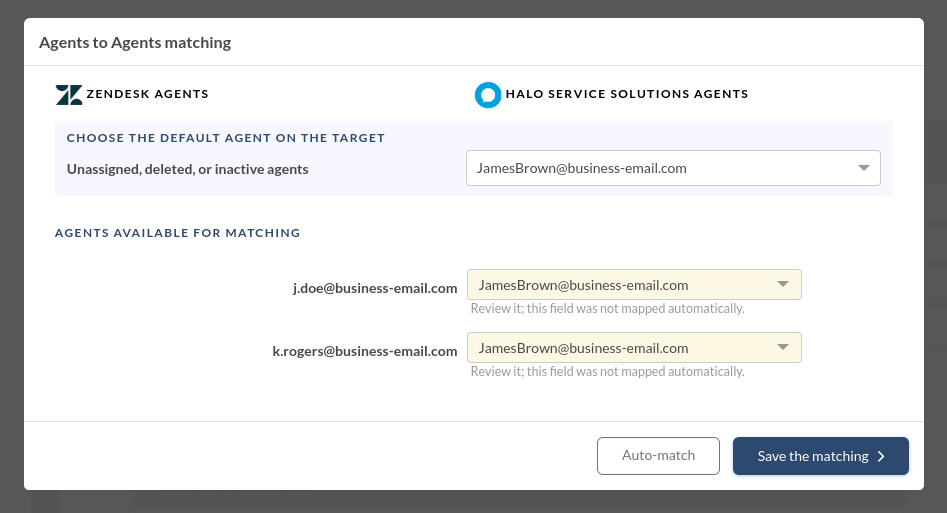
Clique em 'Salvar correspondência' para avançar para a próxima etapa no mapeamento de seus dados.
Passo 6. Associar Tickets
Selecionar a caixa de tickets abre uma janela para mapear os campos de ticket. Campos do sistema como assunto, organização e grupo são automaticamente mapeados. Navegue pelos campos de ticket padrão e personalizados.
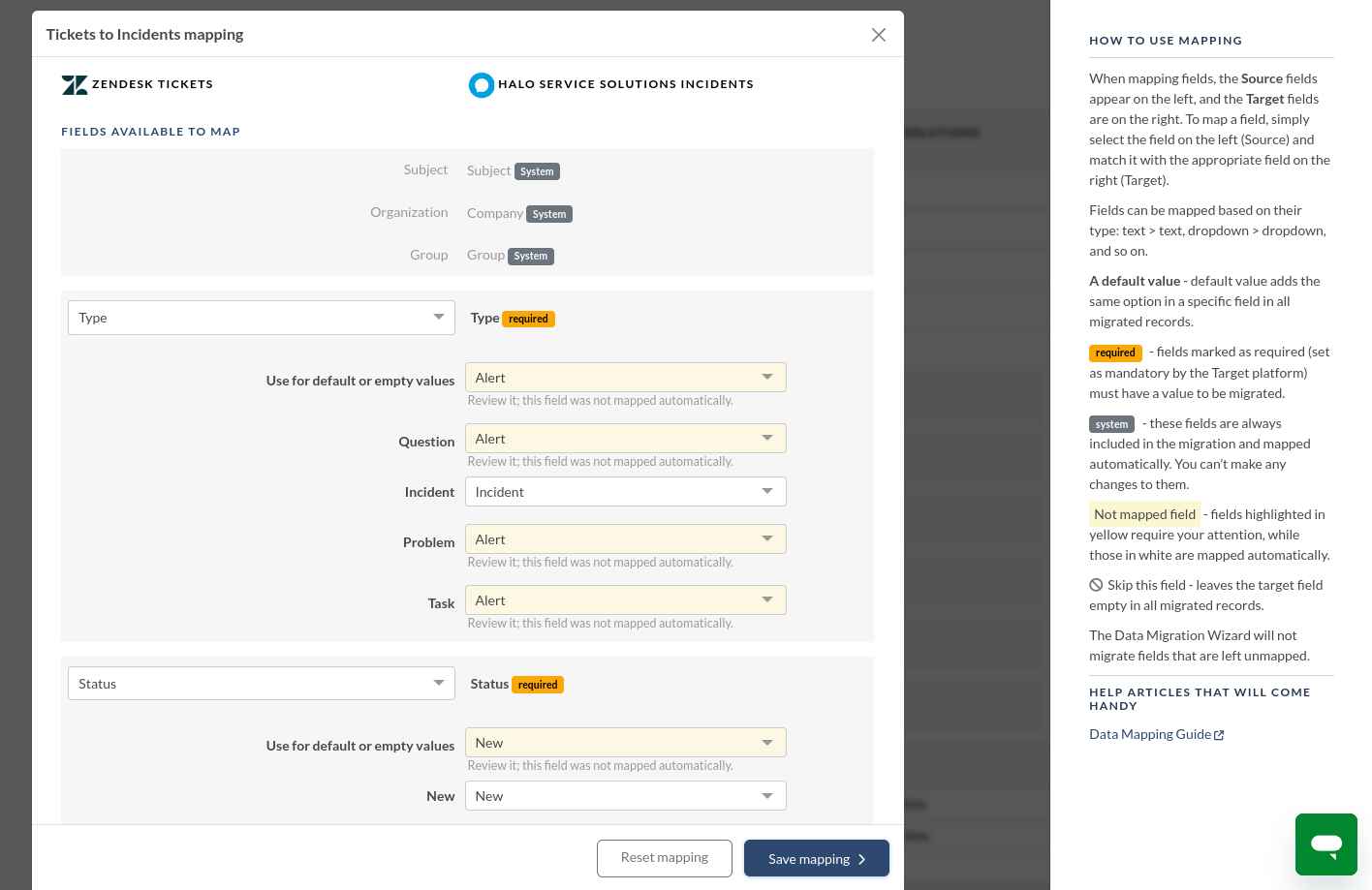
Para o mapeamento de campos personalizados, certifique-se de configurá-los previamente no Halo ITSM. Uma vez que tudo esteja pronto, clique em 'Salvar mapeamento' para continuar.
Passo 7. Associar Artigos
Selecione 'Associar itens' para mapear os campos de artigos. Aqui, você pode associar os status dos artigos entre suas contas de origem e Halo. Ao terminar, clique em 'Salvar mapeamento' para continuar.
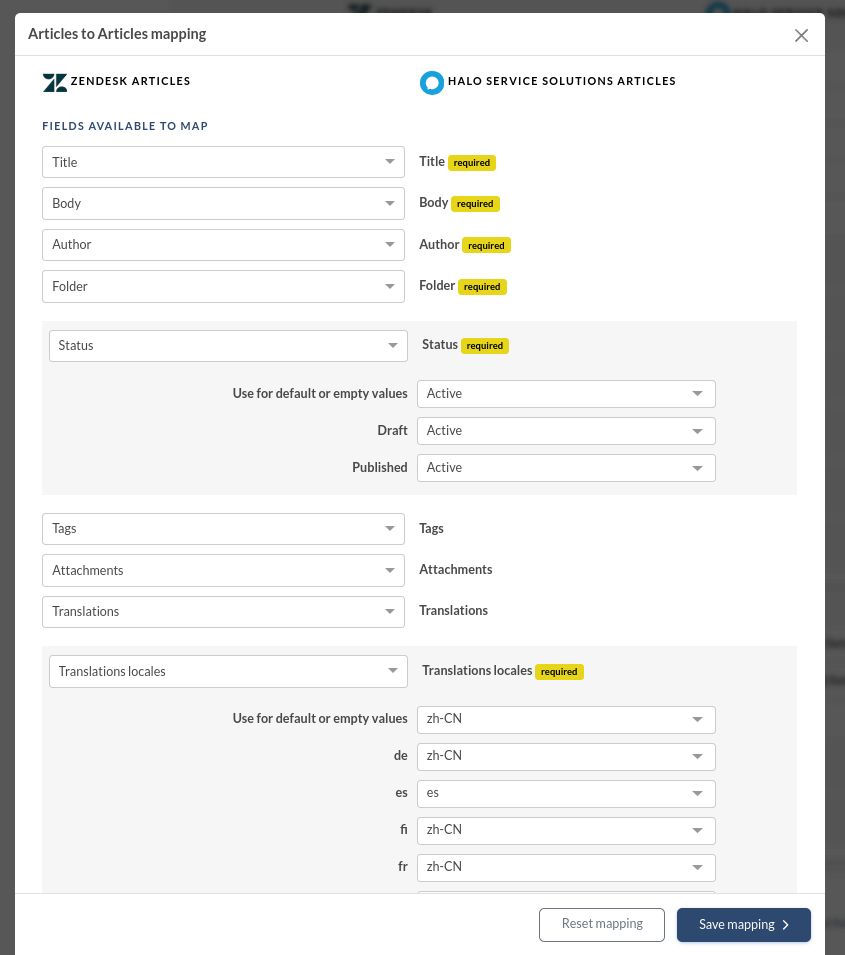
Passo 8. Opções de Personalização Prontas para Uso
As opções de personalização pré-concebidas dependem do par específico de migração de dados. Por exemplo, se você estiver migrando do Zendesk para o Halo, estas são suas opções de personalização:
- Importar imagens embutidas como anexos de tickets. Mantenha todos os detalhes do seu histórico de comunicação com o cliente, mesmo que sua plataforma de origem esteja fora do ar.
- Pular anexos. Por padrão, o Migration Wizard transfere todos os anexos, mas você pode ignorá-los para maior eficiência de armazenamento ou migração de dados mais rápida.
- Mover gravações de chamadas como anexos para fácil acesso futuro.
- Use "Demo com dados personalizados" para mover 20 tickets e artigos escolhidos para uma pré-visualização.
- Transferir conversas secundárias em notas privadas para manter o contexto do cliente.
- Migrar traduções de conteúdo para manter seu Centro de Ajuda multilíngue.
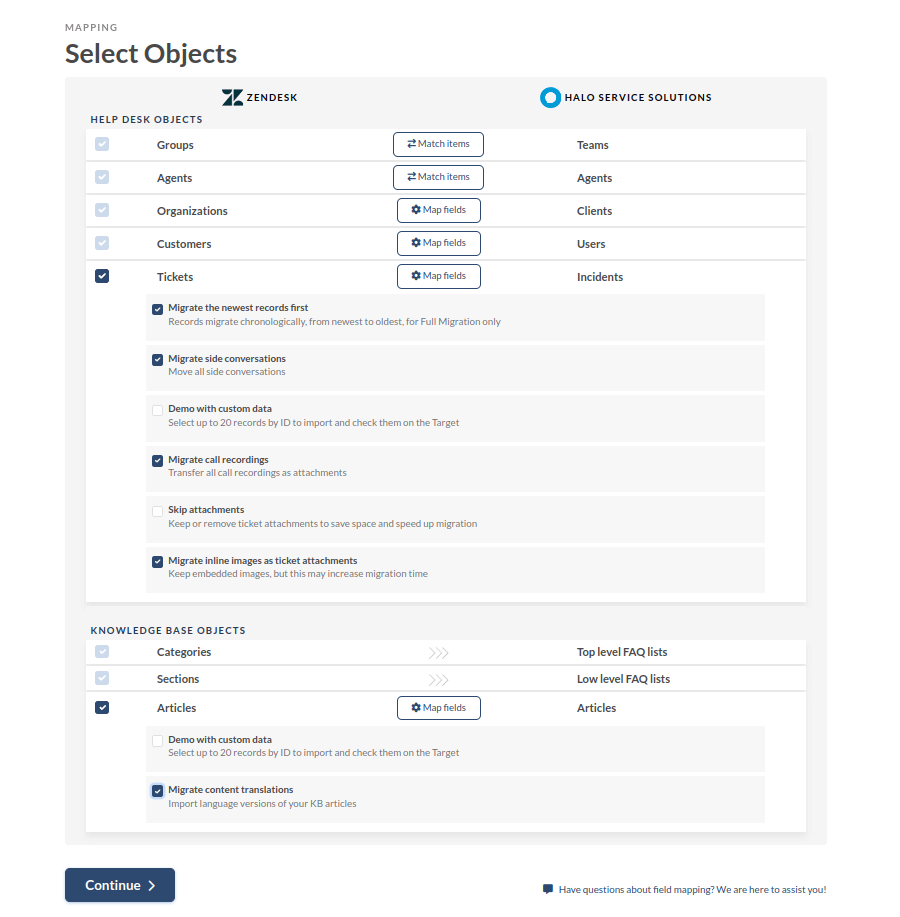
Depois de concluir o mapeamento dos dados, clique em 'Continuar'. Se você esquecer algo, o Migration Wizard lembrará de revisá-lo.
O que fazer após a migração de dados de demonstração
Após concluir sua demonstração gratuita para o Halo, siga estas etapas.
Avaliando os resultados da demonstração
É importante verificar os resultados da migração de demonstração, pois o processo reflete a Migração Completa de Dados. Se alguns registros não foram importados na migração de teste, eles não serão extraídos na Migração Completa de Dados.
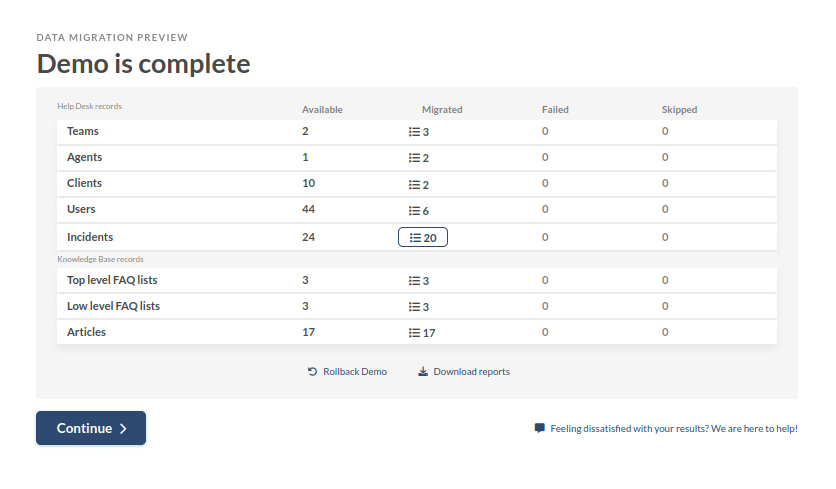
Abra relatórios de registros migrados, ignorados e falhados, e verifique cada um conferindo os IDs na plataforma de origem e no Halo.
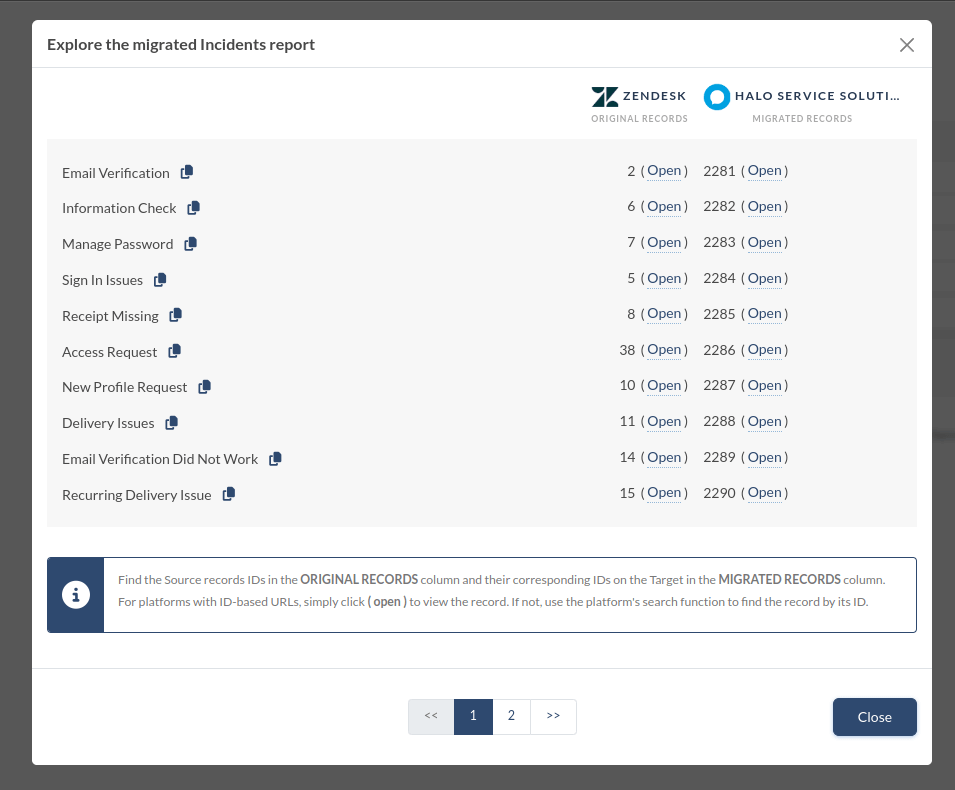
O que verificar ao examinar os registros migrados
- Todos os comentários foram movidos, e os autores permanecem os mesmos.
- Os tickets estão corretamente atribuídos aos usuários.
- Os contatos e organizações foram migrados corretamente.
- Os artigos foram migrados com seus status originais.
- Os anexos foram transferidos conforme esperado.
- Os dados da demonstração não foram afetados por regras de automação.
Gerenciando demonstrações suspensas
Se sua demonstração gratuita for suspensa, fique calmo e deixe nossa equipe de suporte ajudá-lo a resolver o problema. Certifique-se de que eles tenham acesso à sua migração de dados do Halo Service Solutions para uma rápida resolução.
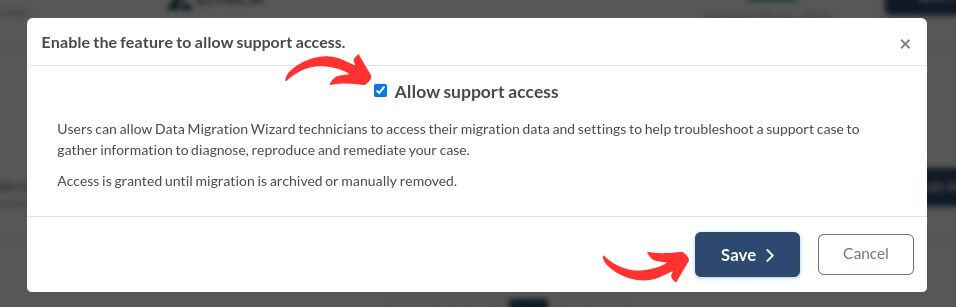
Se encontrar relatórios com falhas, identifique o problema verificando os IDs dos registros. Se possível, corrija o problema, marque a caixa 'Corrigi os erros' e reinicie a demonstração.
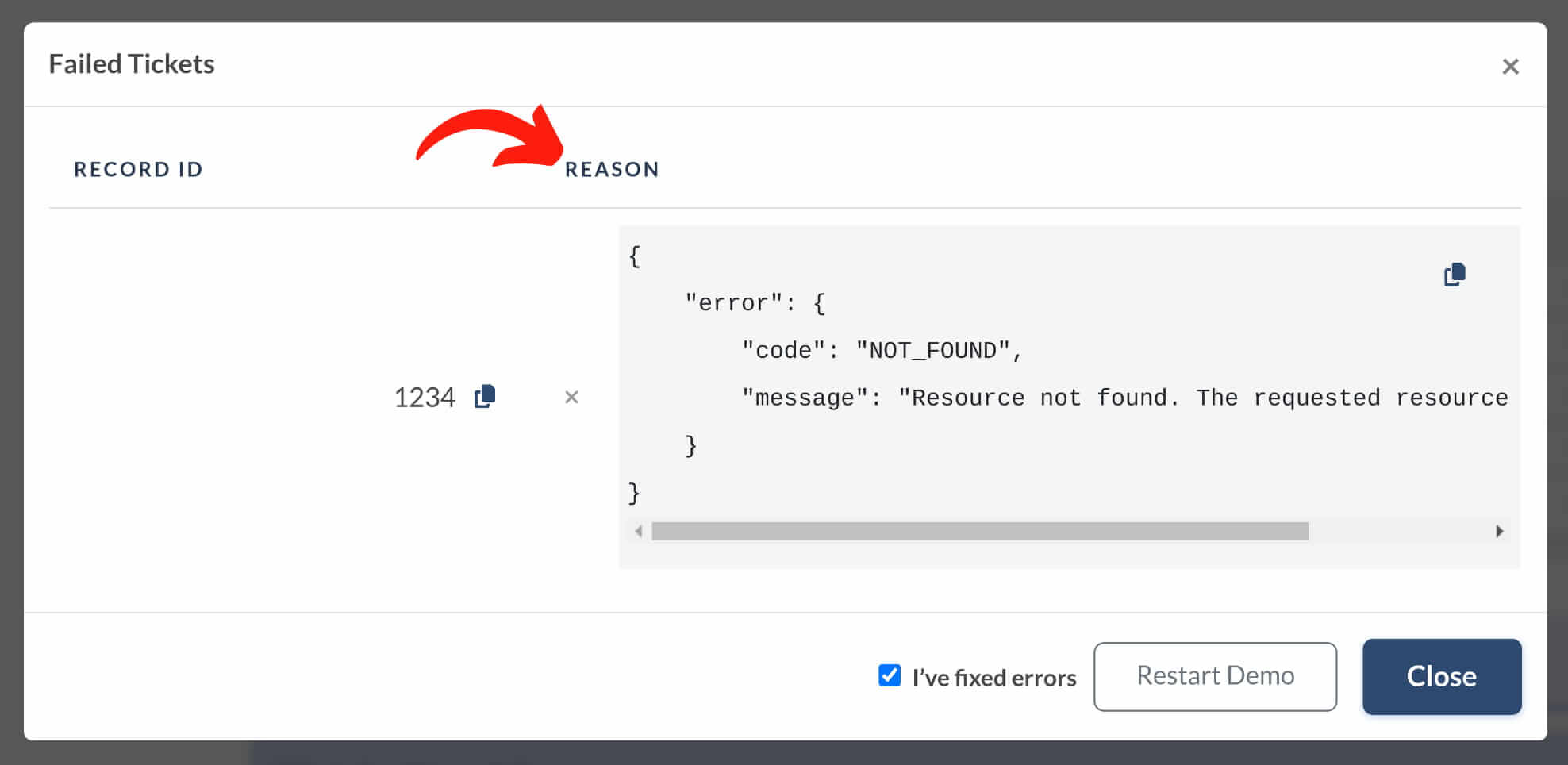
Escolher Pacote de Suporte
Independentemente do tamanho do seu projeto de migração de dados, o Help Desk Migration tem o suporte que se adapta. Seja você precise de ajuda básica ou de recursos adicionais, como Delta, re-migração ou migração por intervalos, escolha o plano de suporte que atenda às suas necessidades de transferência de dados.
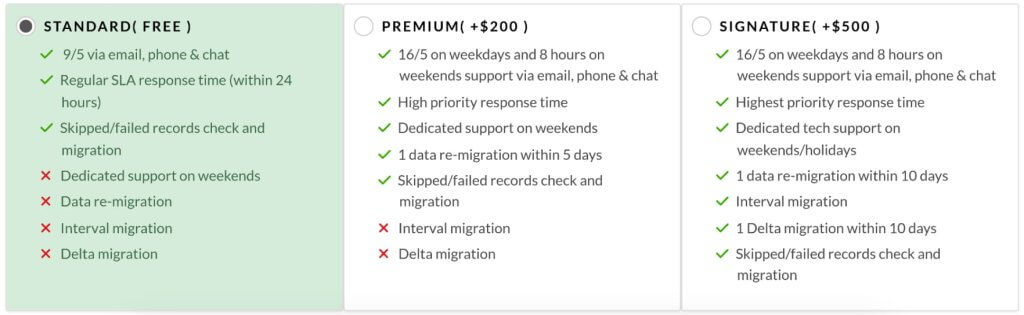
Explore os benefícios extras fornecidos nos planos Premium e/ou Signature:
| Re-migração de dados | Remigre seus dados dentro de 5/10 dias após a migração completa. |
| Migração por Intervalos | Pare sua migração nos dias úteis e retome-a nos finais de semana ou agende sua transferência de dados. |
| Migração Delta | Atualize ou adicione tickets criados durante ou após a migração completa com a Migração Delta. Cuidado com possíveis duplicatas se continuar trabalhando na plataforma de origem. |
| Verificação de Registros Ignorados/Falhados | Use a verificação de registros ignorados/falhados para uma migração personalizada completa. |
Detalhamento de Preços e Pagamento
Revise o detalhamento de preços para obter uma explicação clara sobre o custo da migração completa.
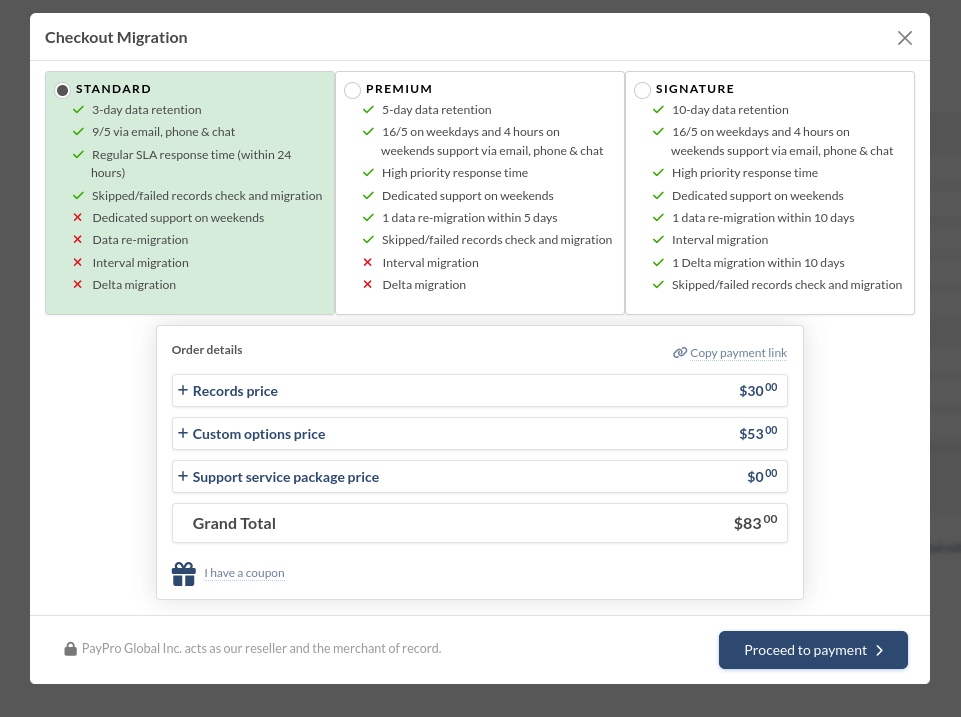
Quando estiver pronto, insira seus dados de cobrança e clique em 'Enviar pedido' para finalizar o pagamento.
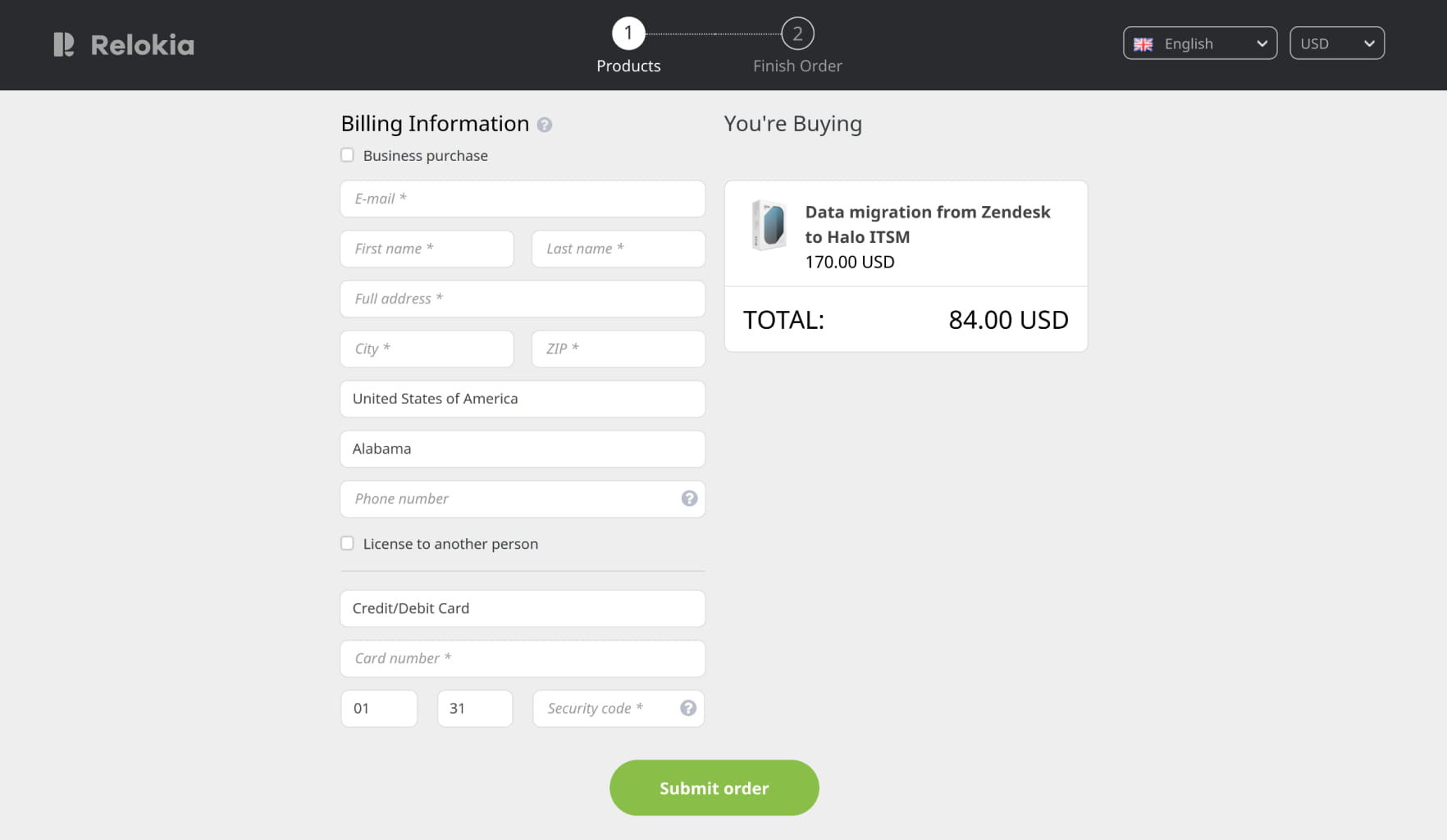
Conceda Acesso à Sua Equipe e Personalize o Nome da Migração
A etapa de mapeamento pode parecer um pouco complicada, então, sinta-se à vontade para pedir ajuda a um colega compartilhando sua transferência de dados do Halo ITSM.
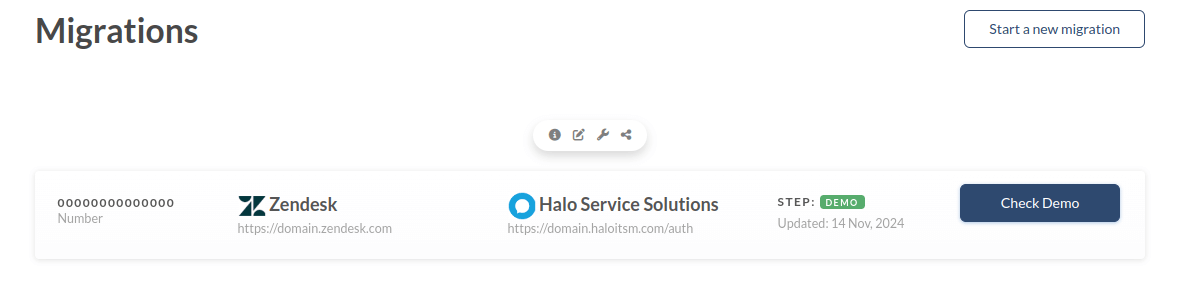
Você tem o controle—pode conceder acesso total ou restrito e, se necessário, revogar esse acesso.
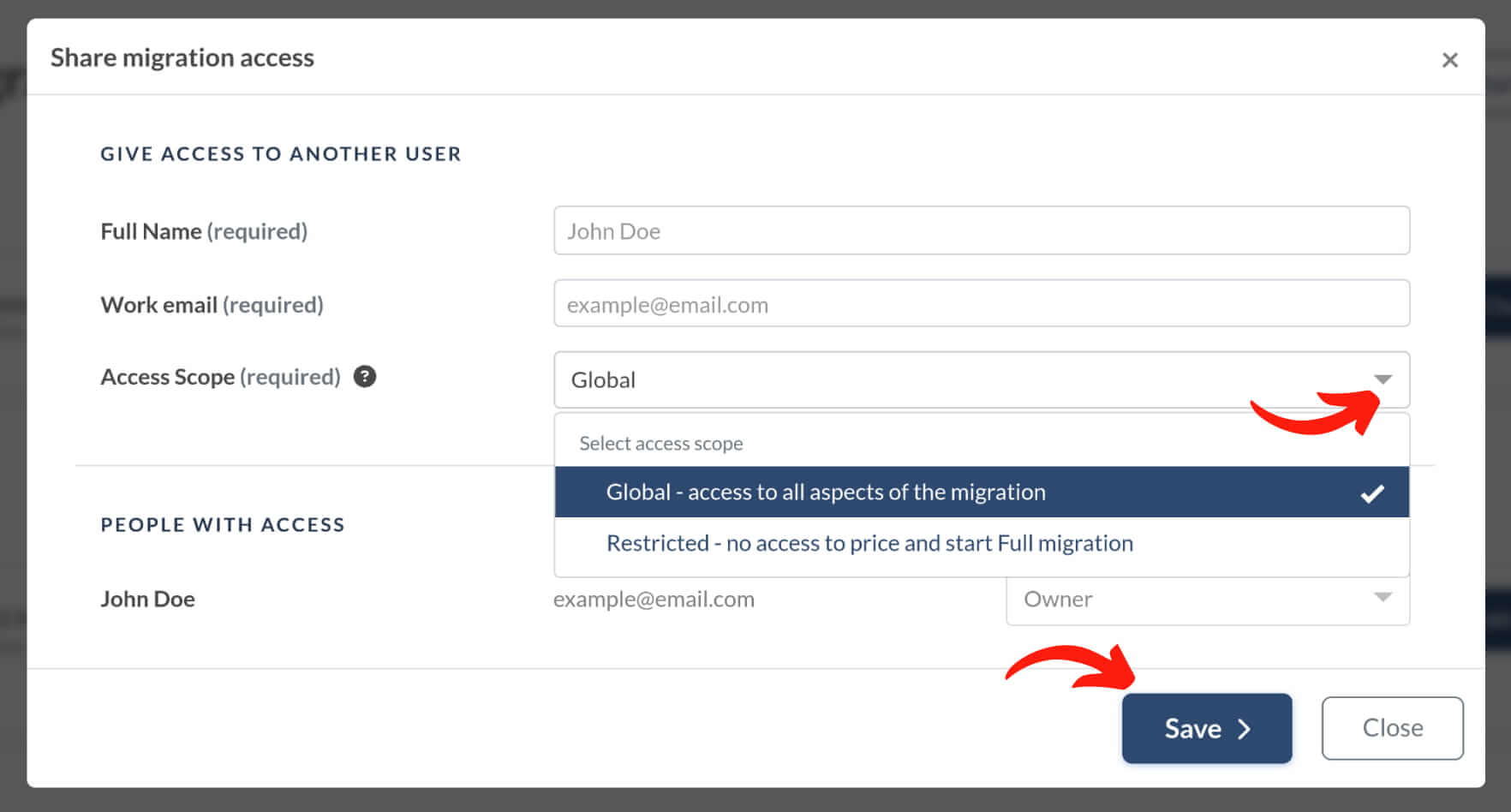
Se estiver gerenciando várias migrações de dados, dê um nome único a cada uma para fácil identificação.
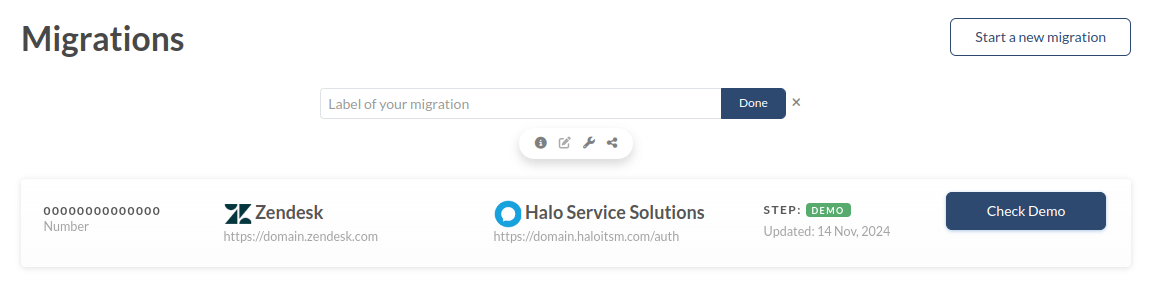
Iniciar Migração Completa de Dados
Assim que seu pagamento for confirmado, você poderá iniciar ou agendar sua transferência de dados. Evite alterações de última hora na sua plataforma de origem para garantir uma experiência de migração tranquila.
A duração da migração de dados depende do número de registros; em média, cerca de 2000 tickets por hora. Precisa de mais rapidez? Peça aos seus fornecedores para aumentarem os limites da API—basta nos avisar antes de iniciar a Migração Completa de Dados.